Como calcular a soma cumulativa / total acumulado de uma coluna no Excel?
Um cálculo cumulativo ou total acumulado é usado para acompanhar a soma dos números que é atualizada sempre que um novo número é inserido na sequência. Neste artigo, vou explicar como resolvê-lo em uma planilha do Excel.
Calcular a soma cumulativa ou o total acumulado de uma coluna com fórmulas
Calcular a soma cumulativa ou o total acumulado de uma coluna com fórmulas
Para obter a soma cumulativa de uma coluna de dados, você pode aplicar as seguintes fórmulas, por favor, faça assim:
1. Insira esta fórmula: =SUM($B$2:B2) em uma célula em branco ao lado dos seus dados, veja a captura de tela:
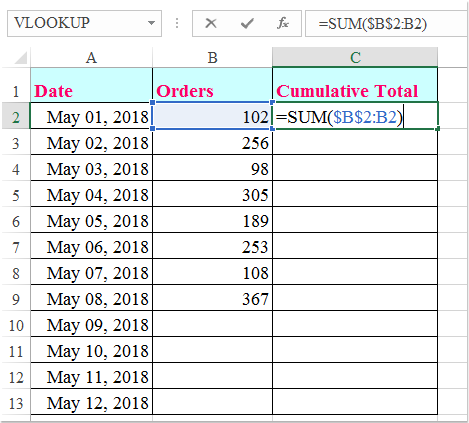
2. Em seguida, pressione a tecla Enter para obter o primeiro resultado e, depois, selecione a célula da fórmula e arraste a alça de preenchimento para baixo até as células onde deseja aplicar essa fórmula, veja a captura de tela:
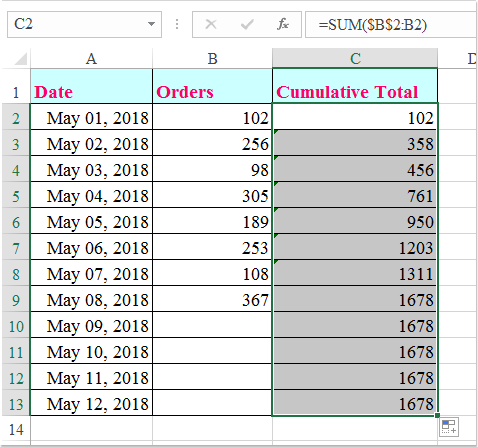
Observação: Com a fórmula acima, os totais acumulados nas linhas abaixo do último valor na coluna B mostram o mesmo total acumulado. Se você não quiser mostrar nada, aplique esta fórmula: =IF(B2="","",SUM($B$2:B2)) , e você obterá o resultado da captura de tela abaixo:
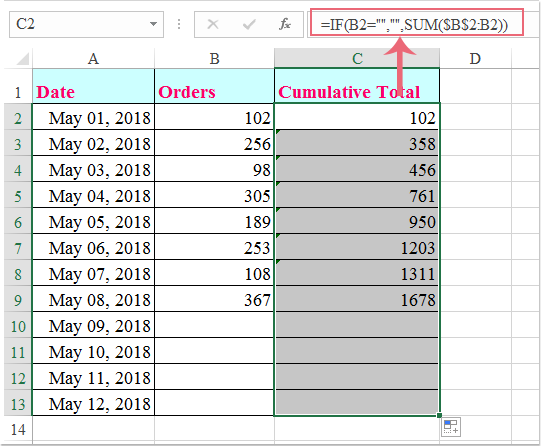

Desbloqueie a Magia do Excel com o Kutools AI
- Execução Inteligente: Realize operações de células, analise dados e crie gráficos — tudo impulsionado por comandos simples.
- Fórmulas Personalizadas: Gere fórmulas sob medida para otimizar seus fluxos de trabalho.
- Codificação VBA: Escreva e implemente código VBA sem esforço.
- Interpretação de Fórmulas: Compreenda fórmulas complexas com facilidade.
- Tradução de Texto: Supere barreiras linguísticas dentro de suas planilhas.
Melhores Ferramentas de Produtividade para Office
Impulsione suas habilidades no Excel com Kutools para Excel e experimente uma eficiência incomparável. Kutools para Excel oferece mais de300 recursos avançados para aumentar a produtividade e economizar tempo. Clique aqui para acessar o recurso que você mais precisa...
Office Tab traz interface com abas para o Office e facilita muito seu trabalho
- Habilite edição e leitura por abas no Word, Excel, PowerPoint, Publisher, Access, Visio e Project.
- Abra e crie múltiplos documentos em novas abas de uma mesma janela, em vez de em novas janelas.
- Aumente sua produtividade em50% e economize centenas de cliques todos os dias!
Todos os complementos Kutools. Um instalador
O pacote Kutools for Office reúne complementos para Excel, Word, Outlook & PowerPoint, além do Office Tab Pro, sendo ideal para equipes que trabalham em vários aplicativos do Office.
- Pacote tudo-em-um — complementos para Excel, Word, Outlook & PowerPoint + Office Tab Pro
- Um instalador, uma licença — configuração em minutos (pronto para MSI)
- Trabalhe melhor em conjunto — produtividade otimizada entre os aplicativos do Office
- Avaliação completa por30 dias — sem registro e sem cartão de crédito
- Melhor custo-benefício — economize comparado à compra individual de add-ins